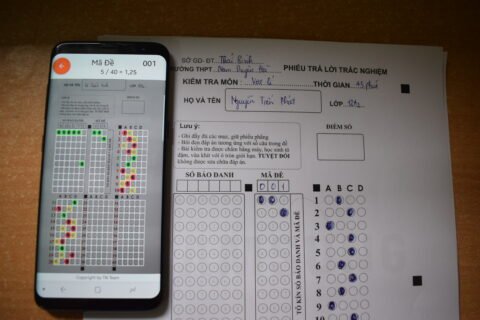Xem lại phần 1 – hướng dẫn nhập đáp án từ phiếu mẫu của em học sinh Nguyễn Hà Trang- THPT Lục Ngạn 1, Bắc Giang
Trong phần trước, thầy cô đã được xem cách nhập đáp án trắc nghiệm trực tiếp bằng cách chụp ảnh bài mẫu. Hôm nay team xin phép được giới thiệu cách thứ 2 tới thầy cô.
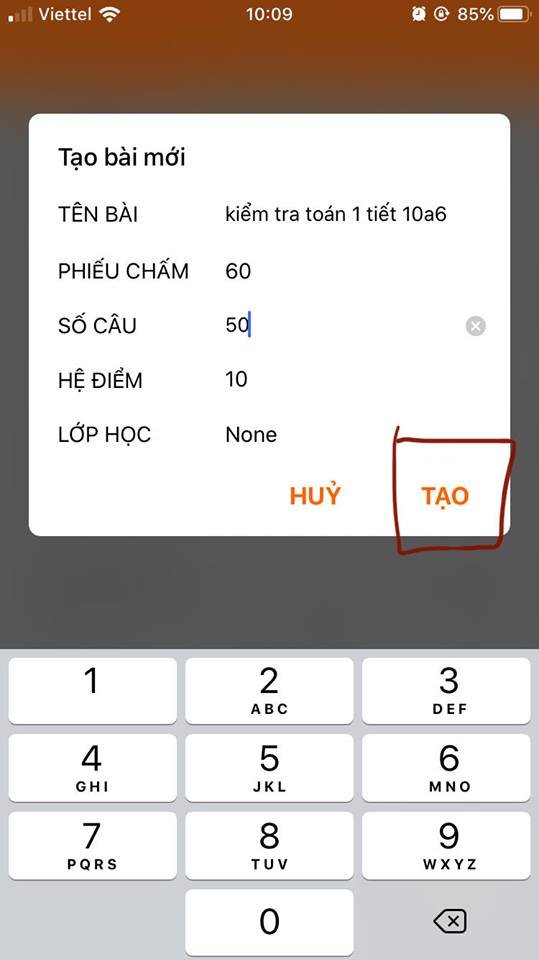
B1: Tạo kì thi cho lớp cần chấm bài.
- Đầu tiên thầy cô cần tạo bài thi với số phiếu chấm thích hợp và số câu tương ứng cho đề kiểm tra.
- VD: Trong ảnh là “Bài kiểm tra toán 1 tiết lớp 10A6. Với mẫu phiếu được sử dụng là 60 câu và số câu trong bài kiểm tra là 50 câu.
B2: Tạo đáp án bằng trắc nghiệm bằng công cụ thứ 2:
- Đầu tiên thầy cô chọn mục “Đáp án” sau khi tạo xong kì thi
- Tiếp theo, thầy cô lựa chọn dấu (+) ở giữa icon máy ảnh và dấu ba chấm đứng.

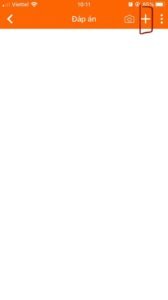
B3: Nhập đáp án và Lưu lại:
- Thầy cô nhập mã đề bằng cách thao tác chọn số trong mục mã đề.
- Tương tự với phần nhập đáp án trắc nghiệm cho mã đề cần chấm.
- Cuối cùng sau khi nhập xong đừng quên lưu lại mã đề và thực hiện các thao tác tương tự với các mã đề khác.



Ngoài ra thầy cô có thể tham gia thảo luận và trao đổi thêm nhiều kiến thức bổ ích khác trong cộng đồng TNMaker trên Facebook tại đây
Chúc quý thầy cô thật nhiều sức khỏe